MARKIN LABEL PRINTING ON LINE
Il nuovo software Markin Label Printing online consente di progettare e stampare tutte le etichette Markin direttamente dal web.
Non occorre scaricare alcun software, è sufficiente accedere al sito e iniziare a progettare le etichette. Oppure, se desiderate installarlo, trovate anche le versioni eseguibili. In pochi click sarete in grado di stampare le vostre etichette esattamente come desiderate.
Una volta completato il progetto, potrete salvarlo per riutilizzarlo in futuro oppure stamparlo immediatamente.
![]() NOTE: per utilizzare Markin Label Printing è richiesta la versione di Acrobat Reader 6.0 o superiore.
NOTE: per utilizzare Markin Label Printing è richiesta la versione di Acrobat Reader 6.0 o superiore.
Clicca qui per scaricarla gratuitamente.
Si consiglia di utilizzare il browser CHROME per sfruttare al meglio le potenzialità del software.
ATTENZIONE: in fase di registrazione non utilizzare indirizzi mail contenenti la parola ” info@…”
Clicca qui sotto per i manuali d’uso del software
COME CREARE LA VOSTRA ETICHETTA PERSONALIZZATA
Con Label printing software è veramente semplice creare e stampare etichette personalizzate!
Segui le istruzioni qui sotto e impara velocemente a creare etichette professionali e uniche.
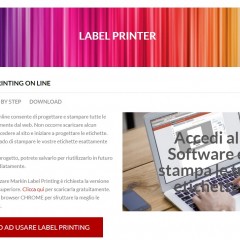
STEP 1
Clicca sul bottone accedi a Label Printing, se non sei registrato puoi registrarti in maniera semplice e veloce!

STEP 2
Selezionare dal Menù File > Nuova Etichetta
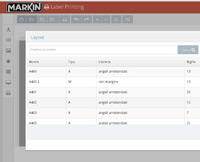
STEP 3
Selezionare dal Menù a tendina LIBRERIA la tipologia di etichetta da stampare basandovi sul colore (white, transparent, coloured, silver, gold) caratteristiche (permanent, removable) e materiale (paper, polyester) .
Nella finestra ETICHETTE comparirà la lista con tutti i formati e le misure disponibili. Scorrete e selezionate il vostro formato, basandovi sul codice scritto sul bordo più corto della confezione Markin. Anche la finestra ANTEPRIMA vi aiuterà a riconoscere il formato giusto.
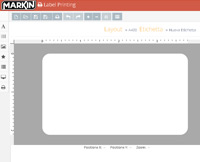
STEP 4
La prima etichetta che vedete in alto a sinistra è il modello su cui lavoreremo.
Deciderete poi in quale quantità questa etichetta verrà ripetuta sul foglio, o più fogli.
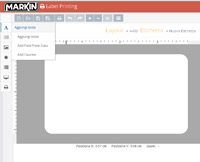
STEP 5
Selezionate dal menu’ degli strumenti Inserisci >Testo, Immagini, Codici a Barre, Forme geometriche….
In questa guida vedremo nello specifico come inserire del Testo per creare etichette adesive identificative per negozi, attività, indirizzi, spedizioni, inviti a partecipazioni, sconti e promozioni, nonchè avvisi e comunicazioni.
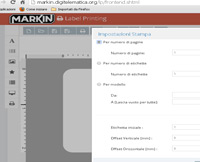
STEP 6
Ora impostiamo i PARAMETRI per l’anteprima della nostra etichetta in base al numero delle etichette di cui abbiamo bisogno.
Se volete stampare un numero preciso di etichette, a prescindere da quante ce ne sono nel vostro foglio di etichette Markin, digitate la quantità sul campo ETICHETTE.
Se volete stampare una certa quantità di fogli di etichette digitate la quantità sul campo FOGLI.
Utilizza Label Printing sul tuo Pc
SCARICA LABEL PRINTING SOFTWARE per Windows
Versione: 1.2020 Dimensione: 86 MB
Utilizza la versione precedente di Label Printing solo per Windows
SCARICA LABEL PRINTING SOFTWARE Versione Precedente
Versione: 02.02 Dimensione: 21 MB
Utilizza Label Printing sul tuo Mac
SCARICA LABEL PRINTING SOFTWARE per Mac
Versione: 1.2020 Dimensione: 167 MB
